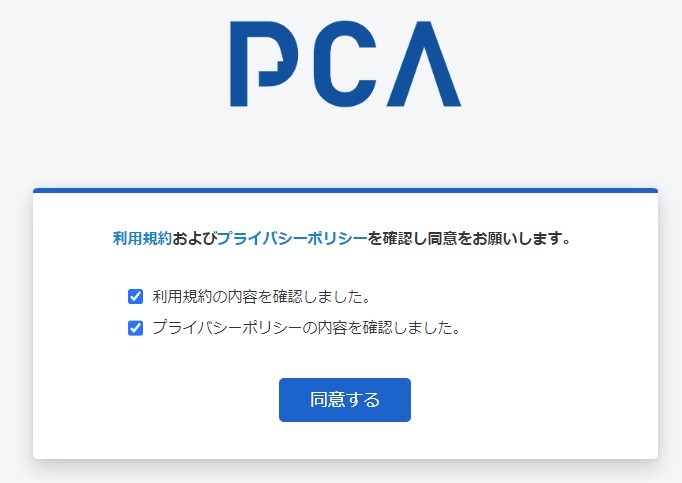『PCA ID』移行作業【再ログインについて】
- 公開日:2024年09月06日
- ピー・シー・エー株式会社
このページではPCA HubのログインユーザーのPCA ID移行について、管理者が移行作業を行ったのちの再ログインについて解説をしています。
合わせて、『PCA ID』に関するQ&A【2.再ログインに関するQ&A】 もご確認いただければと思います。よろしくお願いいたします。
再ログイン
1.Hubサービスにアクセスすると、新しいログイン画面が表示されます
-
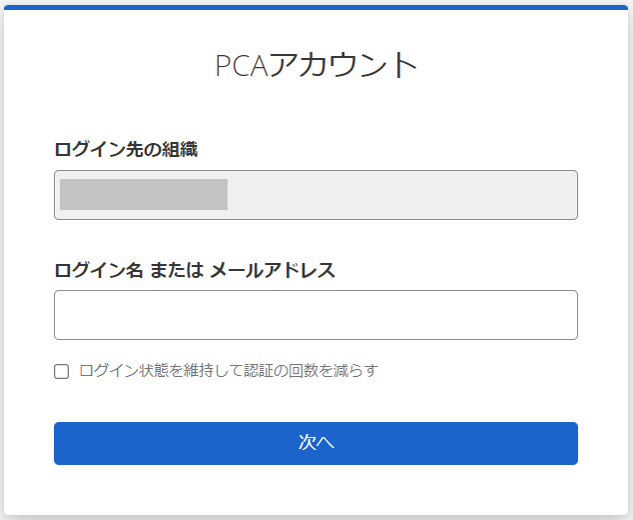
2.「ログイン名」または「メールアドレス」を入力し、「次へ」をクリックします
-
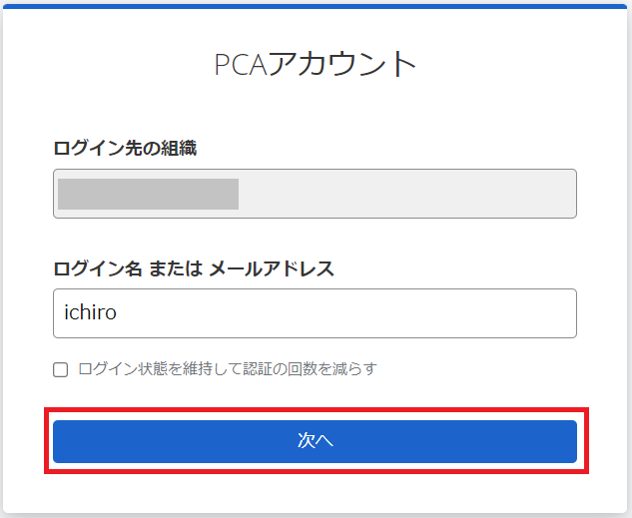
【ワンポイント】
「ログイン状態を維持して認証の回数を減らす」チェックをオンにして認証した場合、ログイン状態を40日間維持します。この有効期間は、PCA サービスへの最終アクセスを起点として、自動的に延長されます。 3.パスワードを入力し、「ログイン」をクリックします
-
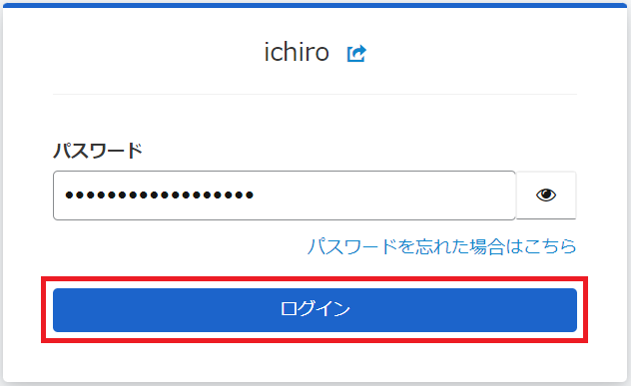
【ワンポイント】
パスワードは移行前のパスワードを利用することが可能です。
パスワードをお忘れの場合、「パスワードを忘れた場合はこちら」からパスワードを再設定することが可能です。
詳細は『PCA ID』に関するQ&A「Q2-02 パスワードが分かりません」をご参照ください。 4.登録メールに送られてきた6桁のコードを入力し、2段階認証を行います
-
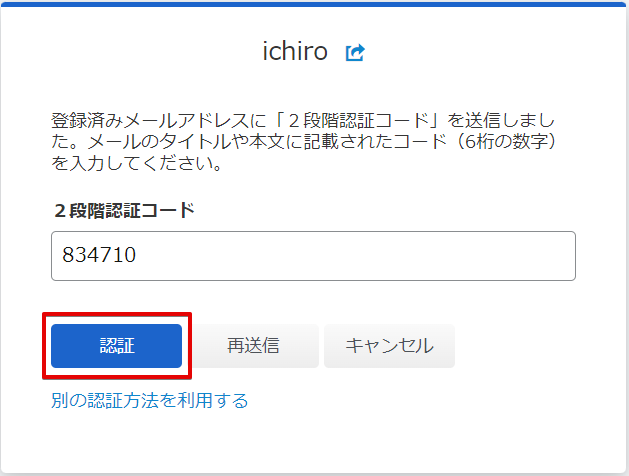
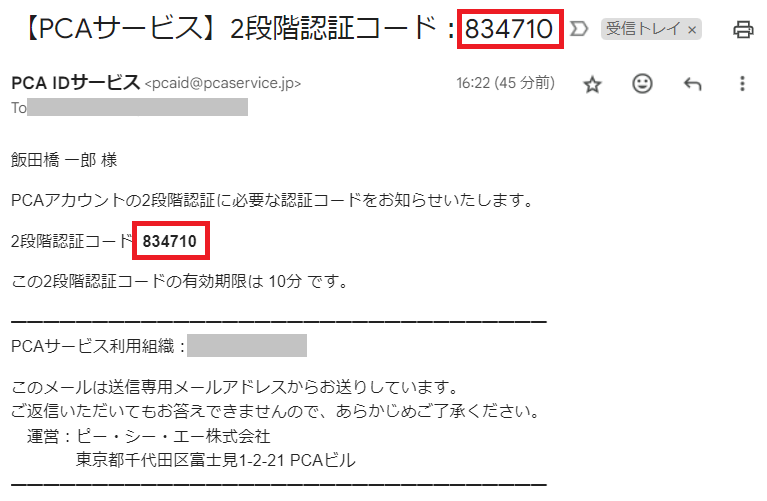
【ワンポイント】
移行前に取得した「バックアップコード」を利用することも可能です。
その場合「別の認証方法を利用する」をクリックし、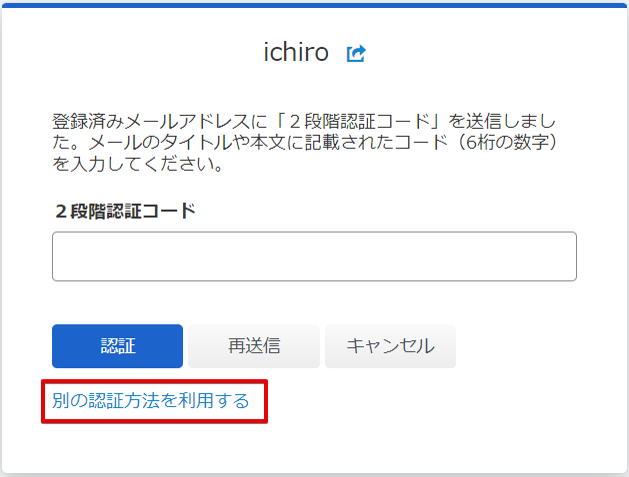
「バックアップコード」をクリックします
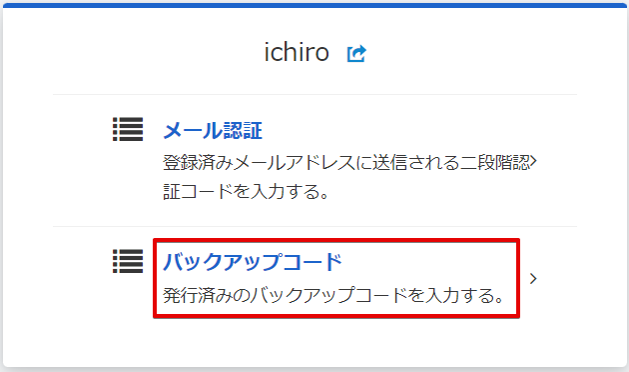
指示された「バックアップコード」を入力し、「ログイン」をクリック
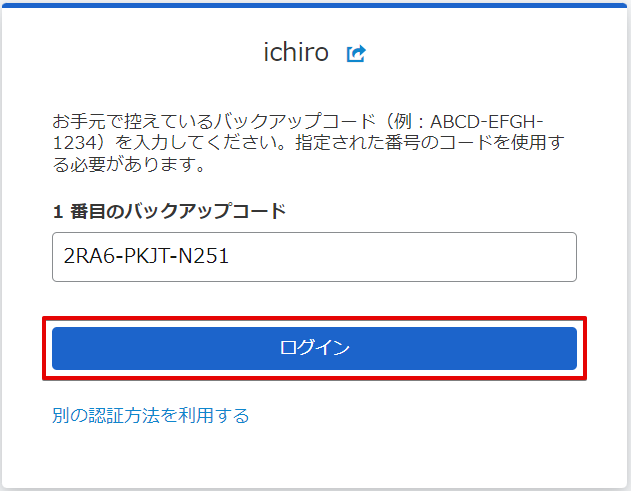
移行前のバックアップコードの利用について詳しくは
『PCA ID』に関するQ&A「Q2-04 PCA ID移行前のバックアップコードでログインができません」を参考ください。 5.利用規約およびプライバシーポリシーを確認いただき、「同意する」をクリック
-